このドキュメントを読むべき人
- HubSpotを開始しようとしており、ウェブサイト全体(ウェブサイトページ、ブログ、ランディングページ、Thank youページ、メールのウェブサイトページ版)をHubSpotでホストしようとしている、ベーシック、エキスパート、そして法人のお客様。
- HubSpotを開始しようとしており、ウェブサイト全体ではなく、コンテンツシステムをブログ、ンディングページ、Thank youページ、メールのウェブサイトページを組み合わせて利用を考えているエキスパートと法人のお客様。
この記事は何を教えてくれるのか?
ウェブサイト全体またはデザイン全体がHubSpot CMSへ移動されたそのときが、新たなるHubSpotウェブサイトが動き出すときです!「動き出す」とは、誰かがブラウザのアドレスバーにあなたのサイトのURLをタイプしたとき、あなたのウェブサイトがHubSpotを通してホストされ更新されていることがわかるという意味です。
すぐにでもあなたの新しいウェブサイトを動かすことがとても重要です!もしHubSpotのウェブサイトを動き出させないと、
- HubSpotはトラフィックデータやリードデータを収集できません
- Google検索でのランキングがよくなりません
- トラフィックを新規のHubSpotサイトに集めることができません

HubSpotにウェブサイトを移動している場合は、以下の説明に従う前に「Migration Complete(移行完了)」通知を受け取っている必要があります。あなたの移動状況を確認するには、Hubspotサポートに問い合わせてください。
- HubSpot CMSドメインを接続
- HubSpot コンテンツツールドメインを接続
HubSpot CMSドメインを接続
1. コンテンツ設定にすすむ
Content > Content Settingsにすすみます。
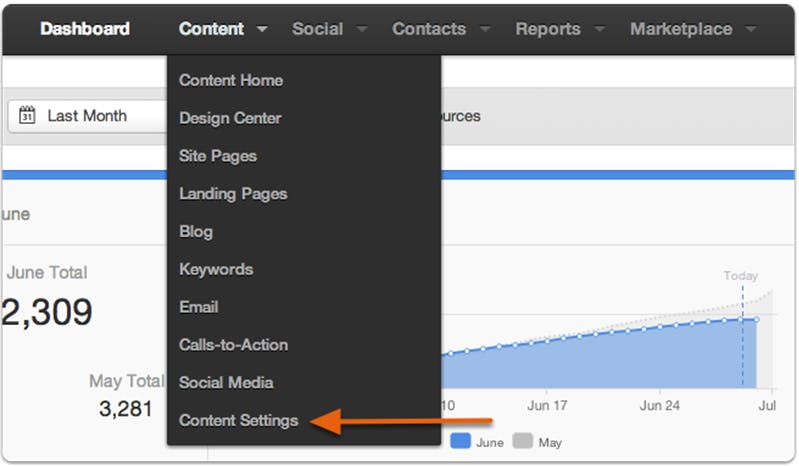
2. ドメイン管理リンクをクリックする
コンテンツツール選択から『Domain Manager』をクリックします。
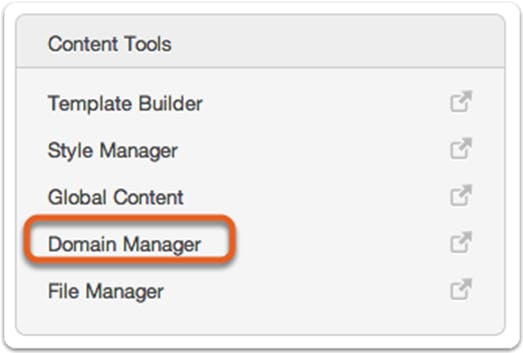
3. Connect Another Classic HubSpot CMS Domainをクリックする
『Connect Another Classic HubSpot CMS Domain』をクリックします。これが新規ドメインあるいはサブドメインをHubSpotアカウントに移行を開始するボタンです。
4. サブドメインのアドレスを入力する
HubSpotに接続したいサブドメインを入力します。この例では、www.chronoswatchmagazine.comをHubSpotに接続しようとしています。
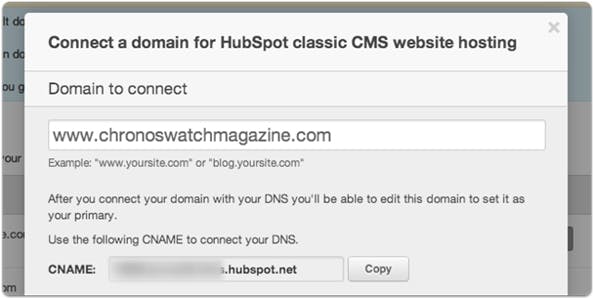
『Connect Domain』ボタンをクリックします。

5. ネームサーバ上で適切なDNSの変更を行う
リストされているCNAMEをコピーします。

ドメインレジストラで、ステップ4であなたが入力したドメイン用のCNAME記録を、このステップでコピーしたCNAME記録にポイントします。これらの変更を行った後、ステップ6を継続します。
ここに2つの共通したプロバイダー用のCNAMEに関する説明があります。
レジストラ上でDNS変更ができない場合は、サポートチームにご連絡ください。
6. HubSpot上で再確認を行う…30分〜48時間かかります
CMSドメイン設定に戻ったときは、ドメイン名がまだ接続しておらず、待機中のメッセージが表示されることがあります。正しく接続するのに、30分から48時間かかります。

このプロセスが完了した場合は、ページを更新して確認してください。以下のように表示されます。

おめでとうございます! 新しいHubSpotホストのウェブサイトが動き出しました。このプロセスは一度設定すれば、次回以降は必要ありません。ドメインセットアップに関して、質問がある場合は、遠慮なくサポートチームまでご連絡ください。
ルーツドメインとリダイレクト
HubSpotであなたのメインウェブサイトをホストしている場合は、ルーツドメイン(http://yourcompany.com)からwwwドメイン(http://www.yourcompany.com)へ、ネームサーバーかDNSサーバー上でhttp 301リダイレクトを行ってください。これはネームサーバーまたはプロバイダーによってはドメインあるいはウェブ転送とみなされることもあります。
ここに2つの共通のサーバー用のリダイレクトの説明があります。
CNAMEコードまたはリダイレクトを作成できない場合は、ドメインを@record に接続して、サポートチームまでお問い合わせください。





